De Administrator
Mulți utilizatori se plâng de lucrările de imprimare blocate în timpul utilizării imprimantei. Acest lucru se întâmplă din cauza unei lucrări de imprimare neterminate anterioare rămase în coada de imprimare. Atâta timp cât există sarcini de imprimare timpurii în sarcinile imprimantei, comanda dvs. curentă de imprimare se va bloca. Dar nu trebuie să vă faceți griji, deoarece această problemă poate fi ușor rezolvată. Iată cum fac acest lucru.
Notă: Vă rugăm să creați un punct de restaurare pe computerul dvs., în cazul în care ceva nu merge bine
Forțați ștergerea lucrării de imprimare în Windows 10 Utilizarea serviciilor
1] Apăsați tasta Windows + R împreună pentru a deschide alerga.
2] Tastați services.msc în el și Hit introduceți.
3] Acum, Găsește Imprimare spooler din listă.
4] Acum, faceți clic dreapta pe el și Stop aceasta.
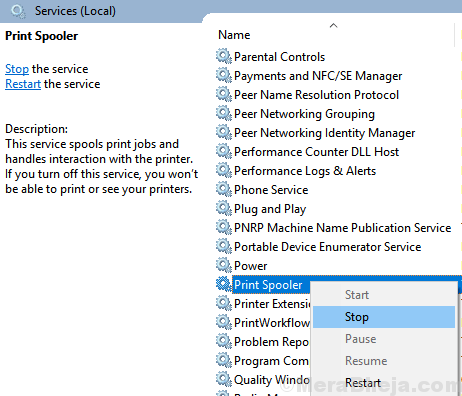
5] Acum, navigați la următoarea locație de pe computer: C: \ Windows \ System32 \ spool \ PRINTERS
6] Doar selectați toate fișierele și Ștergeți-le pe toate.
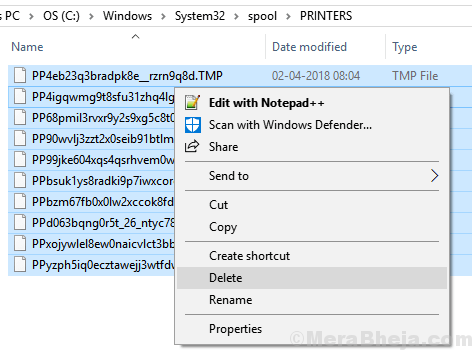
7] Acum, reveniți la spooler de imprimare și start aceasta.
Forțați ștergerea lucrării de imprimare în Windows 10 Utilizarea comenzii
1] Deschis Prompt de comandă ca administrator.
2] Executați doar comanda dată mai jos pentru a șterge lucrarea de tipărire în coadă.
net stop spooler. del% systemroot% \ System32 \ spool \ printers \ * / Q / F / S. net start spooler
Sper că problema dvs. a fost rezolvată.


